如何使用Excel高效创建生产计划表格?
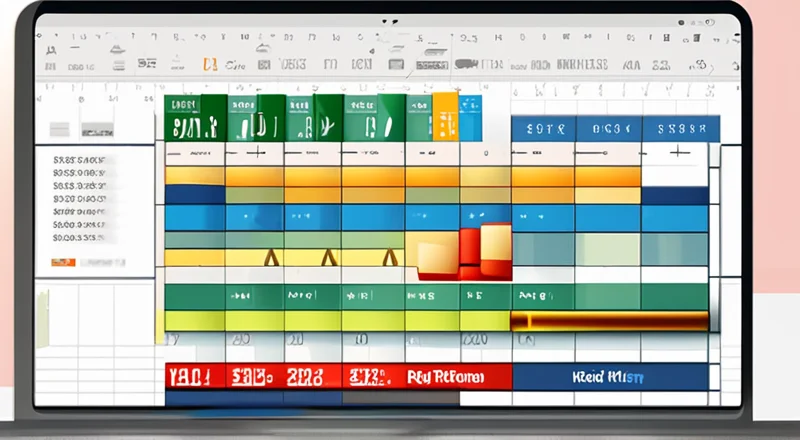
在当今快节奏的工作环境中,高效的计划管理是确保生产和业务成功的关键。Excel作为一种广泛使用的办公软件,其强大的数据处理能力和灵活性使其成为制定生产计划的理想工具之一。
无论你是制造业的小型企业主,还是大型企业的项目经理,了解如何利用Excel来创建和管理生产计划表格,都能够极大地提高工作效率,减少人为错误,并实现对资源的有效调配。
本文将详细介绍如何使用Excel来创建生产计划表格,包括如何组织数据、选择合适的功能以及如何优化工作表以提升效率。
接下来的内容将分为以下几个部分:
- 准备工作与基本设置
- 设计生产计划表格结构
- 添加必要的公式和函数
- 利用图表和图形增强可读性
- 实施版本控制与数据保护
- 实用技巧与高级功能
准备工作与基本设置
在开始创建生产计划之前,首先需要明确计划的目标、范围及关键要素。这包括确定生产的产品种类、预期产量、时间框架、可用资源(如人力、设备)等。
一旦明确了这些基本信息后,可以按照以下步骤进行基本设置:
- 启动Excel并创建新工作簿
- 定义清晰的列标题,例如日期、产品名称、预计产量、实际产量、剩余需求等
- 调整行高和列宽以适应内容显示,保证信息的可读性
此外,为了便于管理,建议将工作簿划分为不同的工作表,比如分别用于记录原材料库存、成品库存、生产进度等。
设计生产计划表格结构
设计合理的表格结构对于提升计划的准确性和可维护性至关重要。一个良好的结构不仅能够帮助我们快速查找和分析信息,还能够在一定程度上预防错误的发生。
在设计表格时,请遵循以下原则:
- 保持简单明了:避免过多复杂的嵌套表格或冗余信息
- 合理分组:将相关项目放在一起,例如按日期排序,或者按产品分类
- 使用颜色编码:通过不同颜色区分状态或类别,但不要过度使用以免造成混淆
- 留有足够的空白空间:这有助于将来添加新的条目而不必重新调整整个布局
另外,在设计过程中还需考虑如何有效地表示时间轴。通常情况下,可以采用横向排列的方式展示时间进度,以便直观地观察计划执行情况。
添加必要的公式和函数
除了基础的数据录入之外,利用Excel的公式和函数可以极大地简化数据分析和计算过程。
以下是一些常用的公式和函数示例:
- SUM( ):用于求和。例如,可以用来统计某一时间段内某产品的总产量。
- AVERAGE( ):平均值。可用于评估一段时间内的平均产出率。
- IF( ):条件判断。当某个单元格满足特定条件时返回另一个值。例如,如果实际产量未达到预期,则标记为“警告”。
- VLOOKUP( ):垂直查找。可以从其他工作表中提取相关信息。例如,从原材料库存表中查找某种材料的数量。
- DATE( ):日期函数。用于生成日期值,有助于跟踪生产计划的时间线。
- NETWORKDAYS( ):计算两个日期之间的工作日天数。对于安排生产周期非常有用。
- INDIRECT( ):间接引用。允许根据其他单元格中的内容动态地引用单元格。
合理应用这些公式和函数能够使你的生产计划表格变得更加智能和动态。
利用图表和图形增强可读性
为了更好地理解和传达信息,可以借助图表和图形来辅助呈现数据。以下是几种常见的图表类型及其适用场景:
- 柱状图/条形图:适用于比较不同类别的数值。例如,你可以用它来对比每天的实际产量。
- 折线图:适合展示随时间变化的趋势。例如,通过折线图可以看到每周甚至每日的产量波动情况。
- 饼图:用于显示各组成部分占整体的比例关系。比如,可以用来展示各种产品在总产量中的占比。
- 甘特图:特别适合于时间管理和项目进度跟踪。通过绘制一系列水平线段,可以清晰地看到每个生产任务的开始结束时间。
- 散点图:有助于揭示变量间的潜在关联。例如,可以探究工作时间和产量之间的关系。
通过恰当的选择和组合,这些图表不仅能提高表格的视觉吸引力,还能帮助决策者更快地把握核心信息。
实施版本控制与数据保护
随着项目的推进,生产计划表格会不断更新和修改。因此,实施有效的版本控制机制至关重要,它可以防止数据丢失,并便于团队成员之间的协作。
以下是一些建议:
- 使用文件命名约定。例如,可以在文件名中包含日期,以便识别哪个版本是最新的。
- 定期保存文件,并使用“另存为”功能来创建新版本。
- 开启自动恢复功能,以防意外断电等情况导致的数据丢失。
- 限制编辑权限。只有经过授权的人员才能对生产计划进行修改。
- 备份重要文件。将其存储在安全的位置,最好是云服务上,以防止硬件故障。
除此之外,为了保障敏感数据的安全,还可以采取一些措施:
- 加密工作簿:使用Excel自带的密码保护功能来锁定敏感信息。
- 隐藏或删除不需要的信息:避免将机密资料直接暴露给所有用户。
- 使用密码保护工作表:限制对某些区域的操作。
- 定期审查权限设置:确保只有合适的人员拥有访问和编辑权限。
通过上述步骤,我们可以最大限度地保护生产计划表格中的重要数据。
实用技巧与高级功能
除了上述基础操作外,还有一些高级技巧和功能可以帮助进一步优化你的生产计划表格。
- 数据验证:通过设置数据验证规则,可以限制用户只能输入特定格式的数据,从而减少错误输入的可能性。例如,可以设定日期格式,确保不会出现非标准日期输入。
- 条件格式:利用条件格式可以根据单元格内容自动改变背景色或字体颜色。例如,可以设置当实际产量低于预期产量时,单元格背景变红,提醒相关人员注意。
- 数据透视表:这是一种强大的数据分析工具,能够帮助你快速汇总和分析大量数据。通过拖拽字段到相应区域,即可创建动态报告,分析各个维度的数据。
- 宏:如果你有编程基础,可以通过编写VBA宏来自定义操作流程,实现自动化任务。例如,可以创建一个宏,自动更新每月初的生产计划模板。
- 共享工作簿:多人协同工作时,可以启用共享工作簿功能,允许多人同时在线编辑同一份文档。不过需要注意的是,这种方式可能会引发冲突,最好配合版本控制一起使用。
掌握这些高级功能将极大提升你的Excel技能,并助力于更高效地管理生产计划。
总之,通过上述步骤,你可以轻松地在Excel中创建一个高效且易于维护的生产计划表格。无论是小型企业还是大型公司,都可以从这种方法中受益匪浅。只要合理规划并充分利用Excel的各种功能,就能显著提高生产力,减少错误,并确保项目按时完成。









